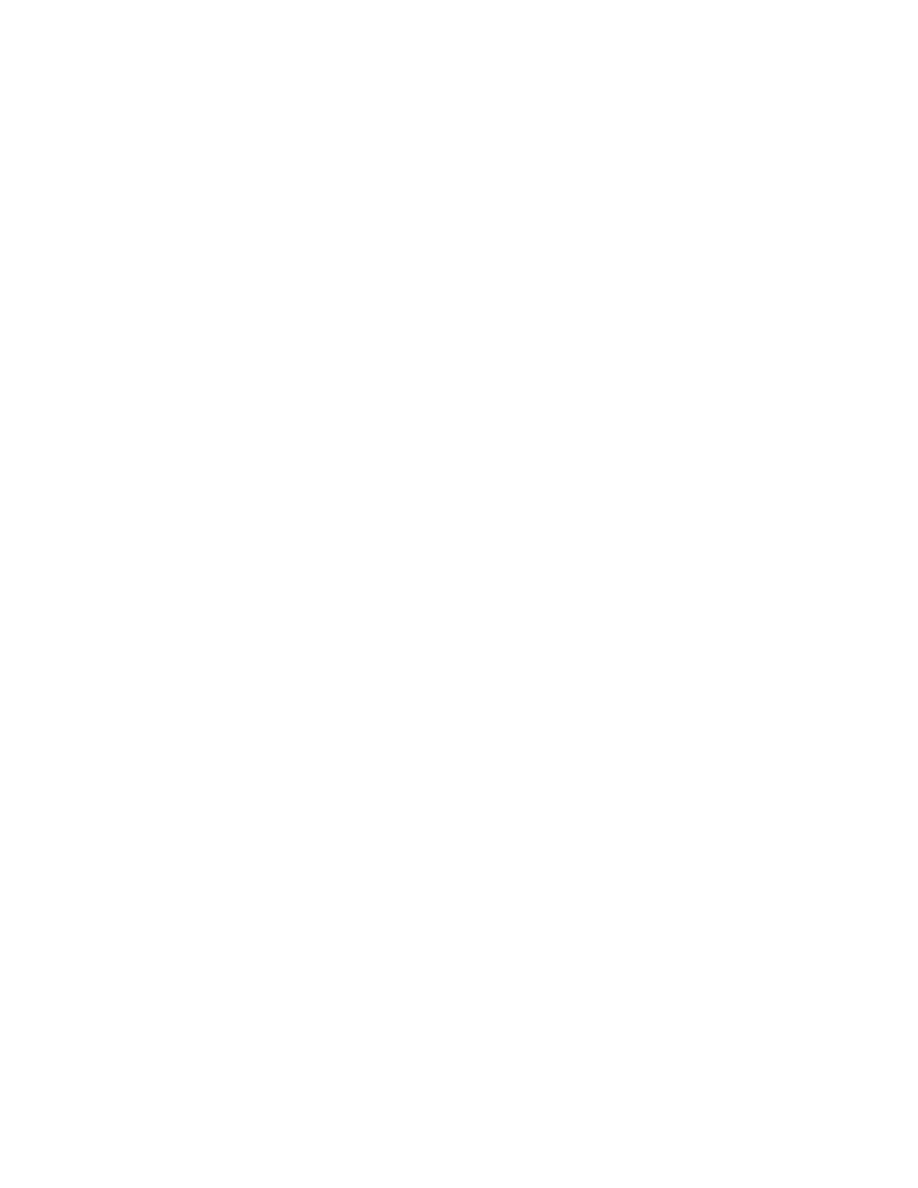
Printerlichtjes knipperen
Knipperende lichtjes verschaffen informatie over de printerstatus.
Aan/uit-lichtje
De printer ontvangt vermoedelijk gegevens en bereidt zich voor op een
afdruktaak. Het lichtje stopt met knipperen zodra alle gegevens
ontvangen zijn.
Ga door-lichtje
Het papier is wellicht op
1.
Plaats papier in de Invoerlade.
2.
Druk op de
Ga door
-knop aan de voorzijde van de printer.
Het papier loopt vast als u de achterklep gebruikt
1.
Verwijder het papier uit de Invoerlade en de Uitvoerlade.
2.
Druk op de
Ga door
-knop.
Als u etiketten afdrukt, controleert u of er geen etiket in de printer vastzit.
3.
Druk het document af als de papierstoring is verholpen.
Als de papierstoring niet is verholpen, gaat u naar stap 4.
4.
Open en verwijder de achterklep.
5.
Verwijder het vastgelopen papier uit de printer.
6.
Plaats de achterklep terug en sluit deze.
7.
Druk op de
Ga door
-knop.
De eerste zijde van een dubbelzijdig document handmatig afdrukken
1.
Volg de instructies op het scherm om het papier opnieuw in de printer te
plaatsen en de tweede zijde af te drukken.
2.
Druk op de
Ga door
-knop.
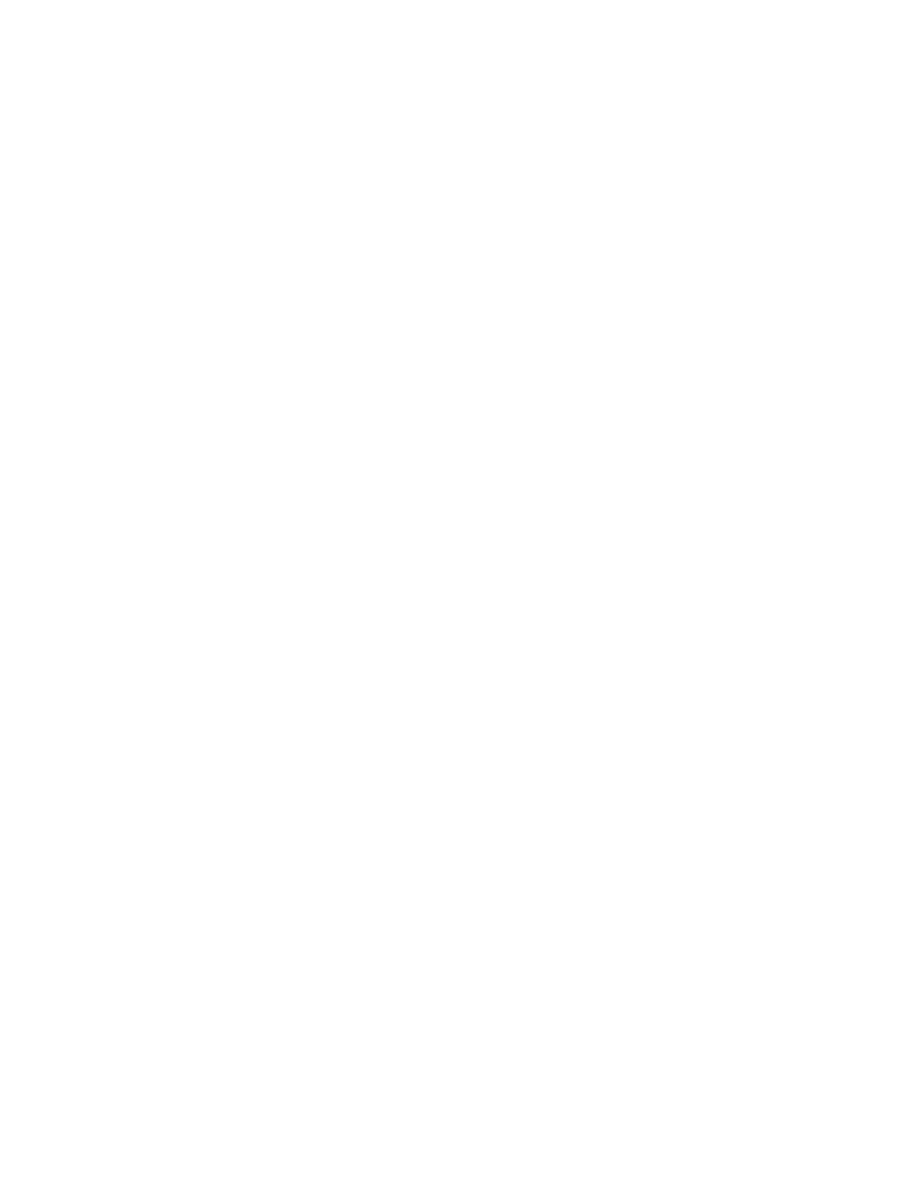
67
Inktpatroonstatus-lichtje
• De printerkap is open. Sluit de kap.
• Er is wellicht een probleem met een van de inktpatronen.
Alle lichtjes knipperen
U moet de printer wellicht opnieuw starten.
1.
Druk op de
Aan/uit
-knop om de printer uit te zetten.
2.
Druk op de
Aan/uit
-knop om de printer aan te zetten.
Ga naar stap 3 als de lichtjes blijven knipperen.
3.
Druk op de
Aan/uit
-knop om de printer uit te zetten.
4.
Haal de stekker van de printer uit het stopcontact.
5.
Sluit de printer opnieuw op het stopcontact aan.
6.
Druk op de
Aan/uit
-knop om de printer aan te zetten.
Zie ook:
Inktpatroonstatus-lichtje
Neem contact op met de
HP Klantenondersteuning
als u nog steeds problemen
ondervindt.
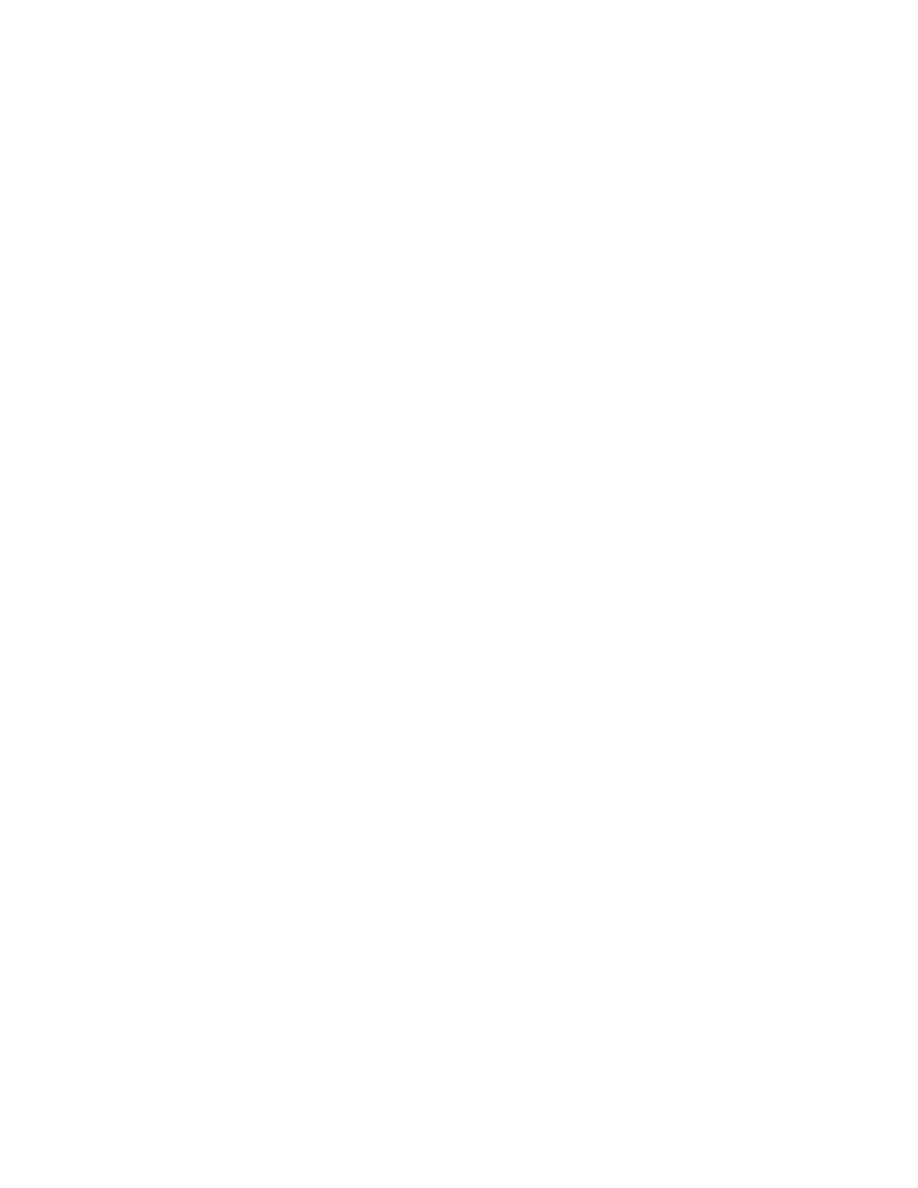
68